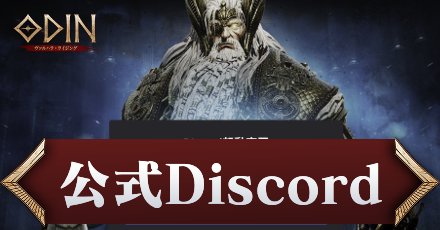
オーディン(オーディンヴァルハラライジング)における、ディスコード(Discord)についてまとめています。
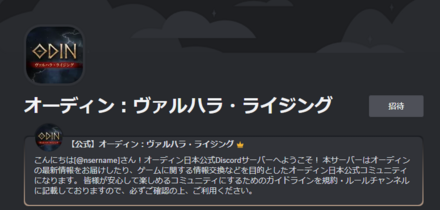
「オーディン」のDiscordサーバーは、公式が運営している大規模なディスコードとなります。リリース前の段階から100人以上が参加しており、無料で参加することが可能です。
▶公式Discordサーバーに今すぐ参加する

オーディン公式Discord内では、他のプレイヤーたちと交流ができます。具体的には、「自己紹介」「雑談」「ギルド募集」のチャンネルが用意されており、どこでも自由に発言することが可能です。
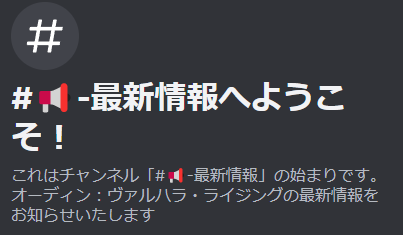
オーディン公式Discordへ参加すると、最新情報を追跡できるようになります。リリース前にはゲームの「先行体験会」の情報が公開されていたりと、便利な情報が盛りだくさんです。
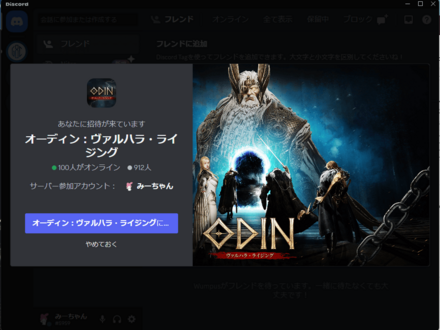
まずは、以下のリンクをクリックして、公式Discordへアクセスしましょう。ディスコードアカウントが複数ある場合は、リンクをクリックした際のアカウントでサーバー参加することになるので、注意が必要です。
▶公式Discordサーバーに今すぐ参加する

リンクをクリックしたら、画面に表示された英語「Start Onboarding」をクリックしましょう。このメッセージの和訳は、「冒険の始まり!」のような意味なので、決して怪しいメッセージではありません。

「Start Onboarding」をクリック後、画面にサーバーを使用する上で考慮すべきルールが表示されます。他ユーザーとのかかわり方やスパムへの注意喚起となるため、しっかりと確認しておきましょう。
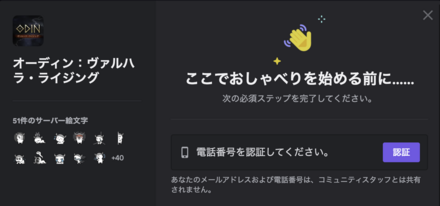
ルールへの同意をするタイミングで、あなたの電話番号を認証する必要があります。これは、Discord内での荒らし対策の名目となるため、必須のプロセスです。
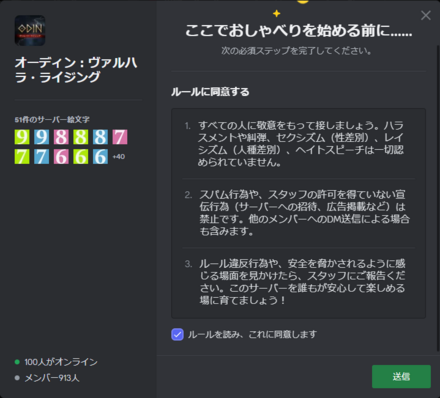
次は、左下にある「ルールを読み、これに同意します」にチェックしましょう。ここからはすごくシンプルであり、画面右にある「送信」をクリックすることで、先に進めます。

「送信」をクリックすると、正式に公式ディスコ―ドへ参加が完了になります。ここからは自由に会話ができるようになりますが、個人向けにDMを送ってくる人には十分注意しましょう。
 ▶攻略TOPへ戻る ▶攻略TOPへ戻る |
||
| 武器一覧 | 防具一覧 | アクセ一覧 |
| ライド一覧 | アバター一覧 | スキル一覧 |
| 収集目録一覧 | クラス一覧 | 開催中のイベント一覧 |

公式Discordサーバーの参加方法とできることまとめ【オーディンヴァルハラライジング】
ゲームの権利表記 © Kakao Games Corp. & LIONHEART STUDIO. All Rights Reserved.
当サイトはGame8編集部が独自に作成したコンテンツを提供しております。
当サイトが掲載しているデータ、画像等の無断使用・無断転載は固くお断りしております。
[提供]株式会社カカオゲームズ